来源:www.laomaotao.org 时间:2020-04-12 08:15
最近有位win7系统用户在使用电脑的时候,却发现显示器出现超频的情况,用户不知道怎么解决这个问题,为此非常苦恼,那么win7系统怎么恢复显示器超频呢?今天为大家分享win7系统恢复显示器超频的解决方法。
恢复显示器超频操作方法:
1、电脑显示屏超频的话只需要进行想关的设置即可,在电脑上点击左下角的【开始】图标按钮,然后点击【控制面板】;如图所示:
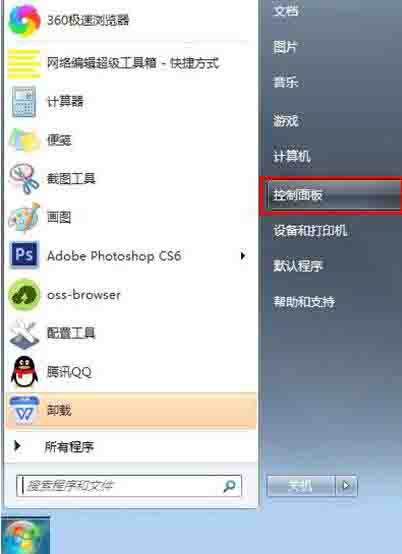
2、在控制面板界面中找到【外观和个性化】下方的【调整屏幕分辨率】选项并点击;如图所示:
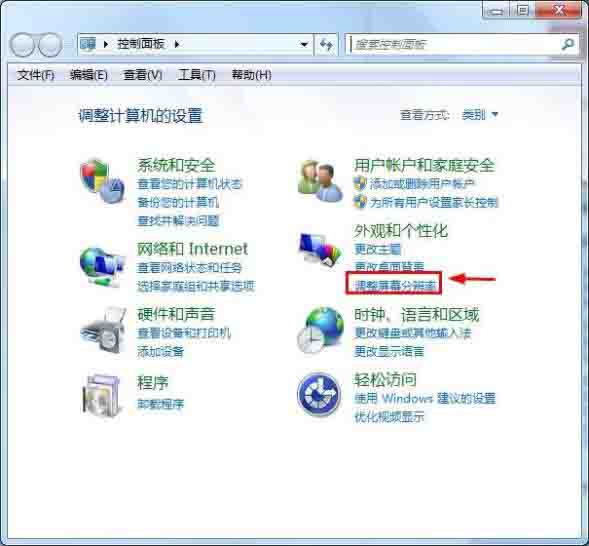
3、接下来在屏幕分辨率的设置界面中点击右下角的【高级设置】功能;如图所示:
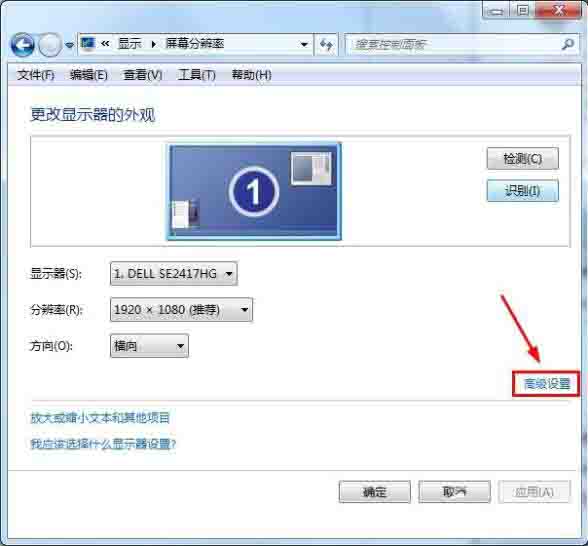
4、然后在监视器的高级设置界面中点击顶部功能中的【监视器】;如图所示:

5、在监视器的设置中找到【屏幕刷新频率】下方的下拉三角箭头,点击下拉箭头,接下来就可以重新选择屏幕的刷新频率了。如图所示:

关于win7系统恢复显示器超频的解决方法就为用户们详细分享到这里了,如果用户们使用电脑的时候碰到了显示器超频的情况,可以参考以上方法步骤进行操作哦,希望本篇教程对大家有所帮助,更多精彩教程请关注新毛桃官方网站。
责任编辑:新毛桃:http://www.laomaotao.org